Illustrator绘制卡通风格的八大行星小插画(3)
文章来源于 站酷,感谢作者 小呆志 给我们带来经精彩的文章!设计教程/矢量教程/Illustrator教程2017-05-17
怎么办呢,我们把几个光晕的图层ctrl+g编组在一起。然后把烟状背景全部选中,ctrl+8建立复合路径,把光晕组和复合路径选中,右键剪切蒙版,就可以了。 这样,我们的背景就做出来了。然后内就开始描绘行星的细节了。
怎么办呢,我们把几个光晕的图层ctrl+g编组在一起。然后把烟状背景全部选中,ctrl+8建立复合路径,把光晕组和复合路径选中,右键剪切蒙版,就可以了。
这样,我们的背景就做出来了。然后内就开始描绘行星的细节了。拿个简单的土星举例,我们在中间主体上加一些小点点。
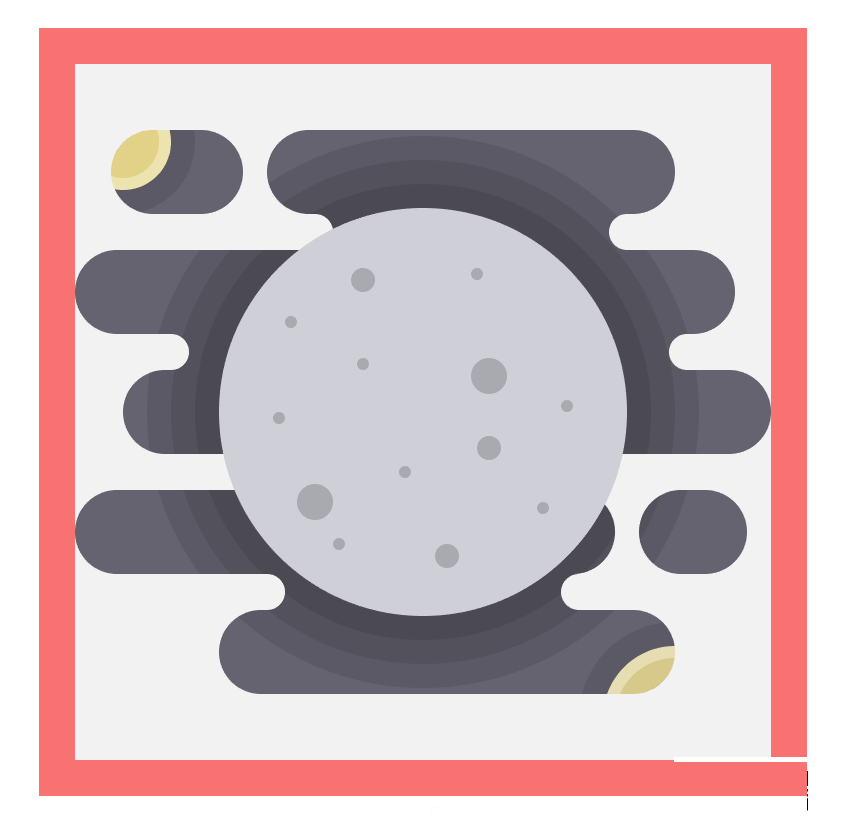
这个位置光晕感觉有点不自然哈,我们加个小光晕来调节一下,直接复制原位粘贴中间的那个图,然后偏移路径 -2px,把复制的图和偏移路径的图同时选中,减去顶层,得到一个圆环,填充#ffffff,混合模式为柔光,不透明度调为68%(也可根据自己喜好调节)。得到下图效果。
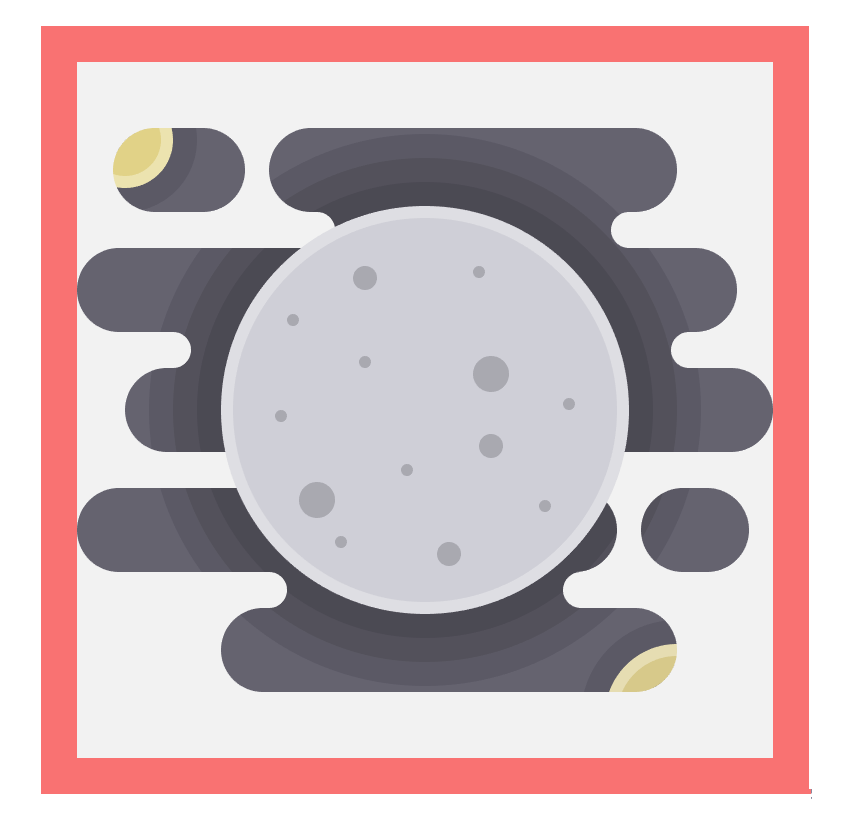
好了,这样我们的土星就完成了。(嗯,感觉自己胖胖哒)
其他几个行星只需要改一下行星主体和左右两边的小行星就可以了。一段时间后,我们得到了。
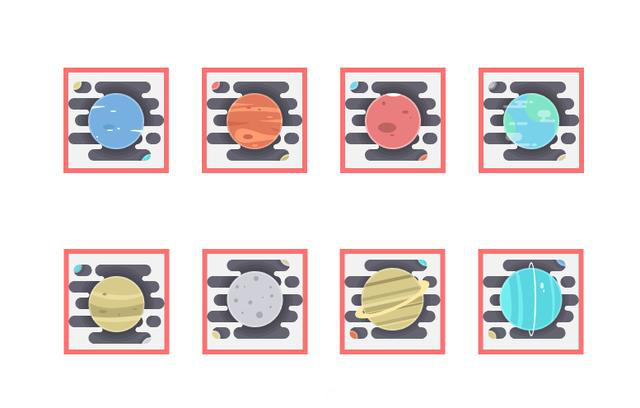
然后,我们把所有的烟状背景选中,建立复合路径,然后给这个复合路径加一个渐变,如图;
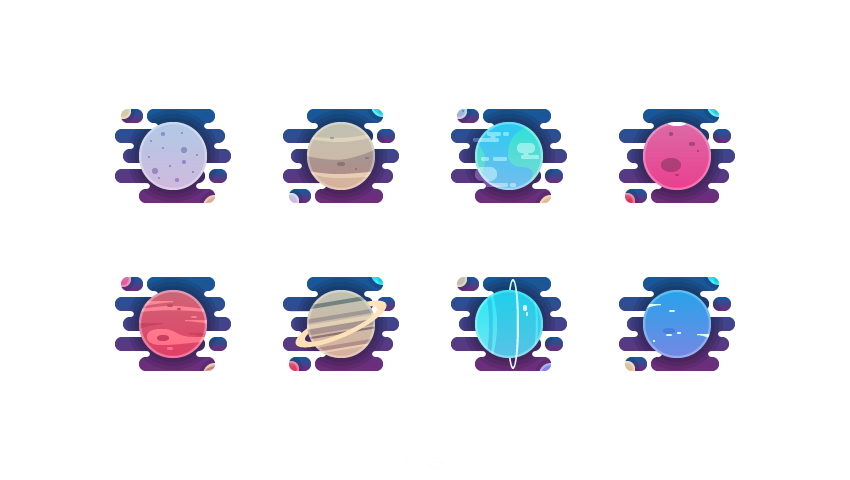
最后,我们就集齐了8个龙珠,哦,不对,8个行星,行星之力(额。。突然扯到变形金刚了。。。)
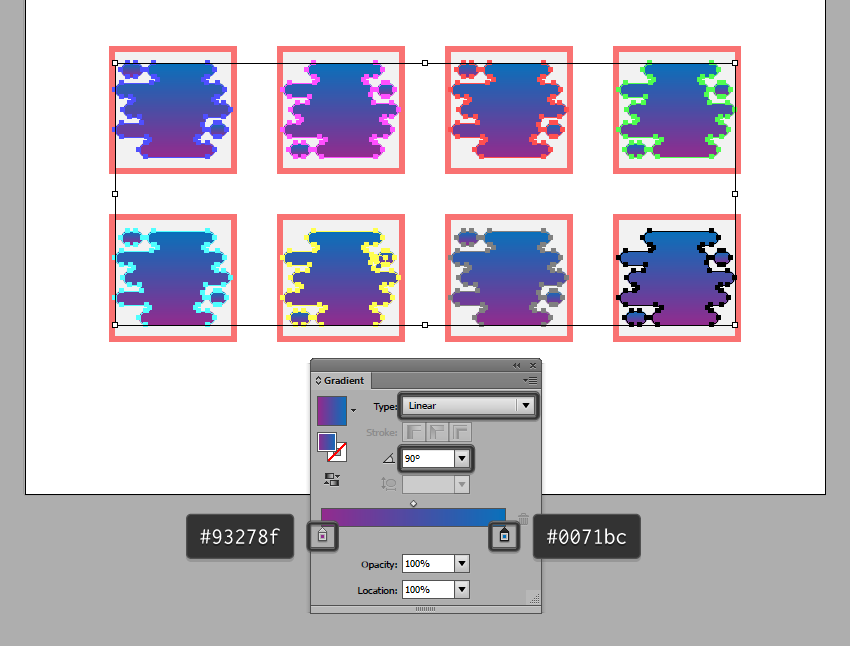
 情非得已
情非得已
推荐文章
-
 Illustrator绘制扁平化风格的建筑图2020-03-19
Illustrator绘制扁平化风格的建筑图2020-03-19
-
 Illustrator制作扁平化风格的电视机2020-03-18
Illustrator制作扁平化风格的电视机2020-03-18
-
 Illustrator绘制渐变风格的建筑场景插画2020-03-12
Illustrator绘制渐变风格的建筑场景插画2020-03-12
-
 佩奇插画:用AI绘制卡通风格的小猪佩奇2019-02-26
佩奇插画:用AI绘制卡通风格的小猪佩奇2019-02-26
-
 插画设计:AI绘制复古风格的宇航员海报2019-01-24
插画设计:AI绘制复古风格的宇航员海报2019-01-24
-
 房屋插画:AI绘制圣诞节主题的房屋插画2019-01-21
房屋插画:AI绘制圣诞节主题的房屋插画2019-01-21
-
 圣诞插画:AI绘制简约风格圣诞节插画2019-01-21
圣诞插画:AI绘制简约风格圣诞节插画2019-01-21
-
 灯塔绘制:AI绘制的灯塔插画2019-01-21
灯塔绘制:AI绘制的灯塔插画2019-01-21
-
 时尚船锚:AI绘制鲜花装饰的船锚图标2019-01-18
时尚船锚:AI绘制鲜花装饰的船锚图标2019-01-18
-
 扁平宝箱图形:AI绘制游戏中常见的宝箱2019-01-18
扁平宝箱图形:AI绘制游戏中常见的宝箱2019-01-18
热门文章
-
 Illustrator制作复古风格的邮票效果2021-03-10
Illustrator制作复古风格的邮票效果2021-03-10
-
 Illustrator制作复古风格的邮票效果
相关文章2112021-03-10
Illustrator制作复古风格的邮票效果
相关文章2112021-03-10
-
 Illustrator绘制扁平化风格的室内效果图
相关文章15042020-03-19
Illustrator绘制扁平化风格的室内效果图
相关文章15042020-03-19
-
 Illustrator绘制扁平化风格的建筑图
相关文章7132020-03-19
Illustrator绘制扁平化风格的建筑图
相关文章7132020-03-19
-
 Illustrator制作扁平化风格的电视机
相关文章5132020-03-18
Illustrator制作扁平化风格的电视机
相关文章5132020-03-18
-
 Illustrator制作卡通风格的法国建筑图
相关文章6122020-03-18
Illustrator制作卡通风格的法国建筑图
相关文章6122020-03-18
-
 Illustrator绘制扁平化风格的办公室插画
相关文章9502020-03-12
Illustrator绘制扁平化风格的办公室插画
相关文章9502020-03-12
-
 Illustrator绘制渐变风格的建筑场景插画
相关文章2072020-03-12
Illustrator绘制渐变风格的建筑场景插画
相关文章2072020-03-12
-
 使用七巧板法绘制简约的插画作品
相关文章4032019-08-29
使用七巧板法绘制简约的插画作品
相关文章4032019-08-29
